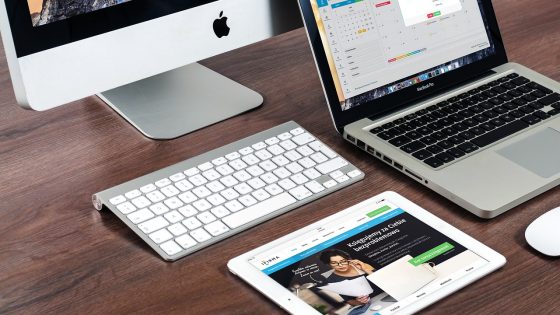Come configurare un server Jellyfin per una libreria di film locale?

È vero che si paga per la comodità che offrono, ma a lungo termine bisogna chiedersi se non sarebbe più saggio spendere quei soldi per altre cose più importanti. Soprattutto se si ha già a casa tutta l'attrezzatura necessaria per configurare un server locale attraverso il quale guardare film e serie TV.
Abbiamo già mostrato come sbarazzarci del tuo abbonamento cloud Google (Apple o altro) nella nostra guida a auto-hosting tramite ImmichAdesso è il momento di disdire l'abbonamento a Netflix o ad altre piattaforme di streaming.
Tuttavia, l'auto-hosting di film e serie TV non è adatto a tutti. Se non si dispone di una collezione di film e serie TV (DVD, dischi Blu-ray, ecc.) da digitalizzare e non si prevede di acquistare copie fisiche in futuro, le piattaforme di streaming rappresentano comunque un'opzione migliore ed economica. I servizi di streaming saranno probabilmente sempre più economici dell'auto-hosting, a meno che non si faccia molta attenzione ai propri acquisti.
Perché mai dovresti installare un server Jellyfin? Perché ogni film o serie sarà tuo per sempre, potrai guardarlo quando vuoi e non dovrai mai preoccuparti che Netflix e Topolino decidano di rimuovere Friends o qualsiasi altra serie che ami dalla tua libreria da un giorno all'altro. Anche la qualità dei contenuti multimediali della tua collezione sarà molto migliore nella maggior parte dei casi. Puoi condividerli con amici e familiari, senza costi aggiuntivi. Oppure accedervi quando sei in vacanza, nel fine settimana o ovunque.
Non ci inganneremo. Molte persone si benderanno e arricchiranno il loro archivio di film e serie TV sotto la bandiera della pirateria. Non lo sosteniamo né lo sosteniamo, ma allo stesso tempo non possiamo fingere che non sia un'opzione di cui molti approfitteranno.
Perché Jellyfin? Perché non Plex, Kodi o qualsiasi altro?UN un'altra soluzione?
Scegli quello che fa per te a prima vista. Per me, è Jellyfin, che uso da tempo insieme a Plex. Quest'ultimo è ancora più facile da installare, l'interfaccia è più intuitiva, ma ci siamo separati dopo che hanno introdotto alcune restrizioni, bloccato alcune funzionalità in cambio di un abbonamento e reso quest'ultimo più costoso. Il colpo più duro è stata la fine dello streaming gratuito al di fuori della rete domestica. Ad esempio, quando ero in vacanza, volevo accedere alla mia libreria di casa in hotel. Con le modifiche, ora questo è possibile solo con un abbonamento Plex Pass o Remote Pass.
Jellyfin è gratuito. Tutte le funzionalità sono disponibili fin da subito, tra cui lo streaming remoto (anche al di fuori della rete domestica), l'accelerazione hardware, la sincronizzazione con più dispositivi e altro ancora. Con un po' di personalizzazione, puoi anche trasformarlo in un sostituto di Spotify e Google Foto, ma ne parleremo più avanti.
Non ho esperienza con Kodi, anche se ne ho sentito parlare molto bene. Puoi provarlo e far sapere agli altri nei commenti quale preferisci. Ho notato che alcuni usano Kodi come interfaccia/skin per Jellyfin, e potrei anche provarlo anch'io.
Come installare Jellyfin?
Per prima cosa, devi configurare un server a cui puoi accedere dalla tua TV, telefono, tablet o un altro computer. Puoi configurare un server Jellyfin sul tuo computer di casa, oppure puoi usare un NAS o un Raspberry Pi, a seconda di ciò che hai a disposizione. Per la maggior parte delle persone, questo sarà un computer. Puoi usare un vecchio computer che non usi più, ma potrebbe comunque essere sufficiente per lo streaming occasionale. Se si tratta di un dispositivo più vecchio, probabilmente non sarà abbastanza potente per lo streaming su più di una connessione (lo streaming 4K è del tutto fuori questione), ma per una singola connessione 1080p, un processore più vecchio dovrebbe comunque essere sufficiente.
- Vai a https://jellyfin.org/, sezione Scarica → Server → Seleziona il sistema su cui installerai il server Jellyfin.
- Assicuratevi di scegliere la versione corretta. Gli utenti Windows con chip AMD e Intel dovrebbero scegliere la versione AMD64, così come gli utenti Mac con chip Intel più vecchi. ARM64 è per computer Snapdragon con Windows e per utenti Mac con chip M.
- Dopo il download, segui le istruzioni di installazione. Ho usato Windows per l'esempio di installazione. Una volta completata l'installazione, Jellyfin dovrebbe aprirsi nel tuo browser, dove dovrai seguire nuovamente le istruzioni (nome utente, password, lingua, ecc.) per configurare il server.
- Se Jellyfin non si apre automaticamente, digita nel tuo browser https://localhost:8096.
- È possibile aggiungere librerie multimediali (film, serie) immediatamente o in un secondo momento nel pannello di controllo.
Ti consiglio di non affidare il tuo profilo ad altri, ma piuttosto di creare più profili nel tuo pannello di controllo se intendi condividere la tua libreria di film e serie TV con altri, soprattutto con famiglie diverse. Vai alla sezione Utenti, creane uno nuovo e concedigli l'accesso completo alle librerie create, oppure solo a quelle singole.
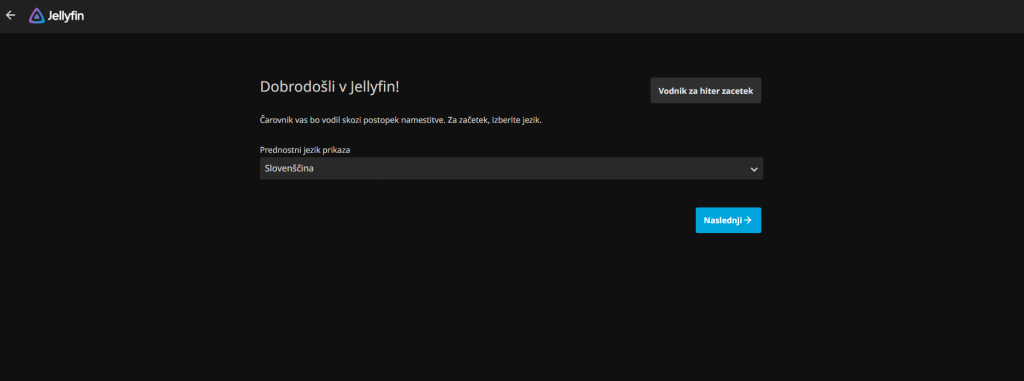
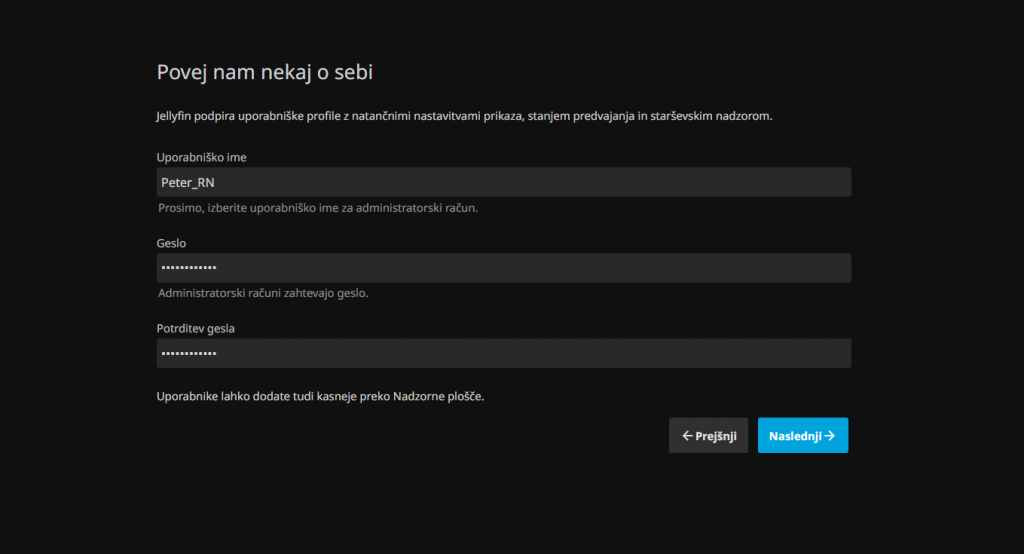
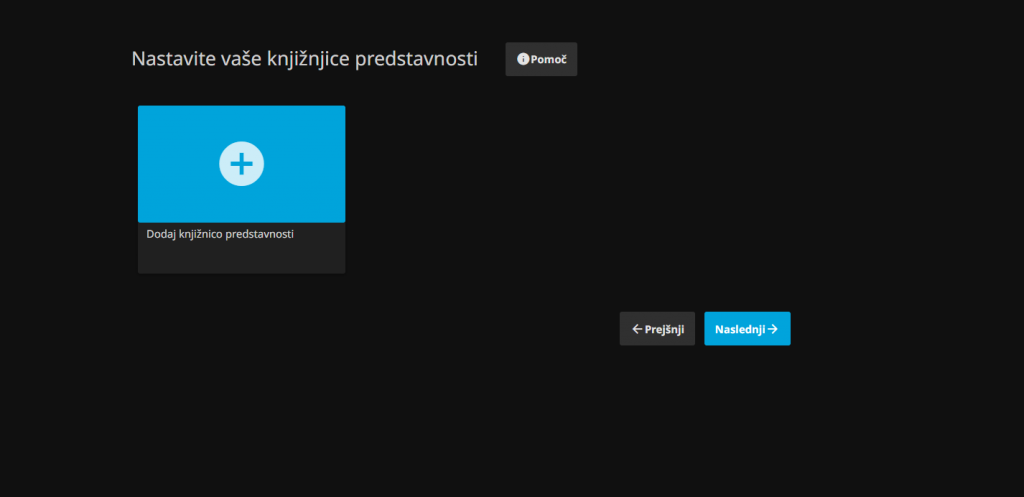
Come accedere al server Jellyfin con un altro dispositivo sulla stessa rete?
Una volta completata la configurazione, ti starai chiedendo come accedere al tuo server Jellyfin appena creato da altri dispositivi. Sul tuo telefono, troverai l'app Jellyfin negli store Google e Apple. Se hai una Android TV, la troverai anche nello store ufficiale. Il problema più grande sono le TV Samsung con Tizen, ma anche per questo esiste una soluzione. https://github.com/Georift/install-jellyfin-tizen (installazione più semplice) o https://github.com/jellyfin/jellyfin-tizen (più esigente). Oppure, per qualche decina di euro, acquista uno dei box Android con Android TV o Google TV installati.
Nell'applicazione (o anche nel browser), dovrai prima inserire http://IPtuocomputer:8096Puoi trovare l'IP del computer (ovvero il computer su cui hai configurato il server) con Prompt dei comandi (cmd), in cui si digita il comando ipconfigDevi trovare la linea IPv4 (ad esempio 192.168.1.100). Digitala nell'app e poi inserisci nome utente e password.
Questa procedura, tuttavia, è valida solo se si accede da un altro dispositivo tramite la stessa rete del server Jellyfin, ad esempio dalla TV di casa, da un telefono connesso alla stessa rete Wi-Fi...
Non preoccuparti, puoi accedere alla biblioteca anche quando sei in mare o dall'altra parte del mondo.
Come accedere al server Jellyfin con un altro dispositivo esterno alla rete domestica?
Esistono diversi modi, come il port forwarding sul router, l'utilizzo di una VPN o l'utilizzo di una soluzione VPS come Tailscale o ZeroTier. Se ricordate, abbiamo già utilizzato quest'ultima nella guida a streaming di giochi tramite server domesticoQuesta volta ho scelto Tailscale come esempio, anche se il processo è molto simile in entrambi i casi.
Installa l'applicazione Tailscale sul computer su cui è installato il server Jellyfin. Scaricala sul tuo telefono o sul dispositivo tramite il quale accederai al server Jellyfin al di fuori della tua rete domestica (un altro computer, una TV, ecc.). Dopo l'installazione, riceverai un indirizzo IP Tailscale, che dovrai ricordare, poiché dovrai inserirlo sul dispositivo tramite il quale desideri guardare film e serie TV.
Tutto quello che devi fare è inserire lo stesso indirizzo IP in Jellyfin (ad esempio http://100.64.12.34:8096) e poi la tua password e il tuo nome utente per Jellyfin.
Fatto. Ora hai il tuo server multimediale da riempire con i tuoi film e serie TV preferiti. Forse non subito, ma col tempo potrai smettere per sempre di abbonarti alle piattaforme di streaming. Una volta che avrai imparato, ti consiglio di dare un'occhiata a plugin, ad esempio, per saltare i titoli di coda.